Lukijatilan ottaminen käyttöön Opera-selaimessa
Voit nyt ottaa Reader-tilan käyttöön Operassa. Opera-selain ei ehkä ole yhtä suosittu kuin kymmenen vuotta sitten, mutta kehittäjät panostavat edelleen aikaansa ja ponnistelujaan projektiin. Opera 80 (perustuu Chromium 94:ään), jonka on määrä julkaista vakaalla kanavalla pian, tuo vihdoin alkuperäisen Reader Moden parantamaan lukukokemusta eri verkkosivustoilla.
Mainos
Reader Mode on suosittu ominaisuus, joka löytyy monista selaimista (ei jostain syystä Chromesta). Sen avulla voit poistaa sivulta tarpeettoman sisällön jättäen vain tekstiä ja pari kuvaa. Toistaiseksi Reader Mode on saatavilla alkuperäisesti Microsoft Edgessä, Mozilla Firefoxissa ja Vivaldissa. Pian se tulee myös Operalle julkaisulla 80.
Voit käyttää Reader Modea Opera 80:ssä tai uudemmissa beta- ja kehityskanavilla (Chromiumin käytöstä huolimatta Opera ei tarjoa Canary-kanavaa, toisin kuin Edge ja Chrome). Tällä hetkellä Opera-selaimen Reader Mode on piilotettu kokeellisen lipun taakse. Näin otat sen käyttöön.
Ota Reader Mode käyttöön Operassa
- Lataa Opera 80 tai uudempi. Toistaiseksi se on saatavilla Beeta ja kehityskanavat. Voit tarkistaa Opera-versiosi kirjoittamalla
ooppera://aboutURL osoiterivillä. - Kun olet päivittänyt Opera 80:een, avaa
ooppera://liputURI. - Napsauta hakukenttää ja kirjoita "Reader Mode". Vaihtoehtoisesti voit käyttää
Opera://liput/#reader-modesuora osoite.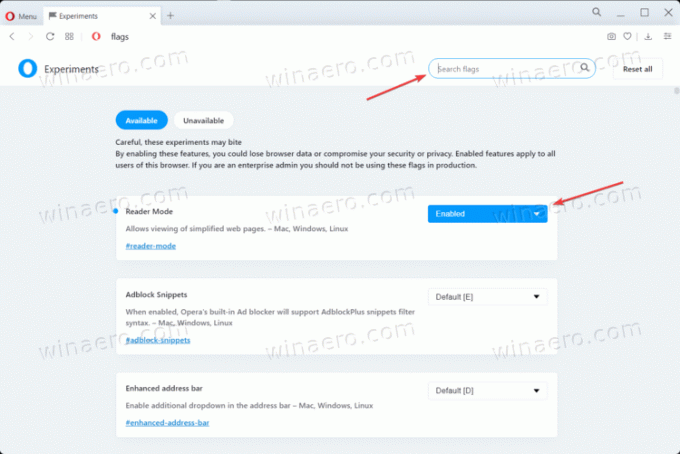
- Ota käyttöön Lukijatila merkitse valitsemalla Käytössä lipun vieressä olevasta avattavasta valikosta.
- Ota muutokset käyttöön käynnistämällä selain uudelleen.
Nyt voit avata minkä tahansa verkkosivun, joka tukee lukutilaa nykyaikaisissa selaimissa.
Avaa sivu Reader-tilassa
- Siirry kohdesivustolle, jonka haluat lukea.
- Napsauta osoitepalkissa olevaa painiketta, jossa on pieni kirjakuvake.

- Tämä painike avaa sivun lukunäkymään jättäen vain päätekstin sisällön.
Olet valmis.
Mukauta Reader Mode -ulkonäköä
Lukijatilassa voit muuttaa taustaväriä napsauttamalla "Muokkaa ulkoasua" -painiketta (Opera tarjoaa tällä hetkellä vain kolme väriä), fontin (vain kolme vaihtoehtoa on käytettävissä) ja fontin koko.
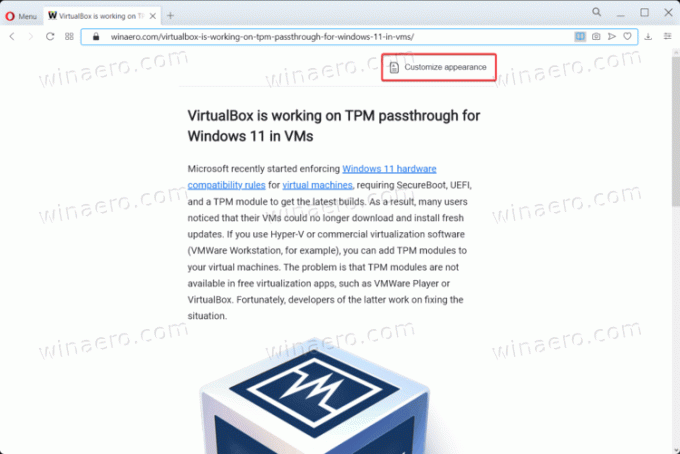
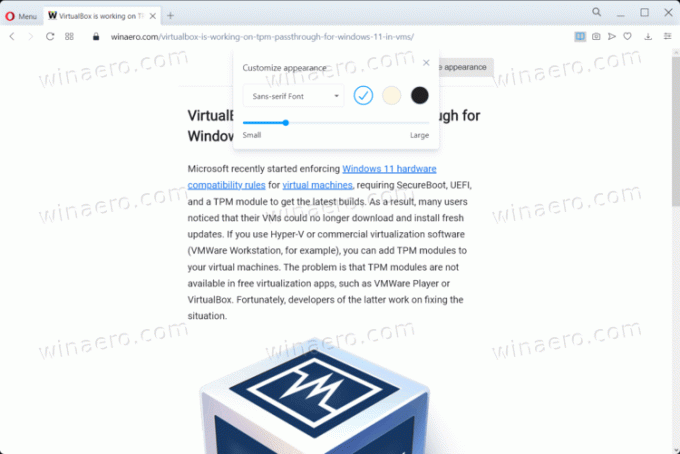
Se siitä.



